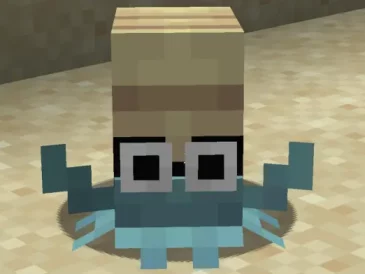與許多其他遊戲一樣,擁有高性能和體面的 FPS 是必不可少的 坎巴拉太空計劃 2。 遵循以下提示可以輕鬆解決可能出現的任何問題。
我們下面的指南將幫助您了解如何解決性能問題 坎巴拉太空計劃 2。
提高性能 喀布爾太空計劃2
在這里和那裡進行一些更改應該會對您最喜歡的太空戰鬥模擬遊戲的性能產生巨大影響。 KSP2. 首先,我們將看看滯後和幀率下降。
低幀率可能有多種原因,包括顯卡和驅動程序不良、後台服務干擾、系統不符合系統要求或其他不合適的設置。
- 在繼續執行後續步驟之前,請先重新啟動您的 PC。
- 檢查您的 PC 是否滿足以下系統要求 KSP2.
- 禁用後台服務,例如防火牆和防病毒軟件。
- 轉到電源設置並啟用高性能模式。
如果這些簡單的步驟對您的表現沒有影響,請查看下面更複雜的解決方案。

更新顯卡
- 打開開始菜單
- 轉到設備管理器
- 單擊顯示適配器
- 右鍵單擊您的圖形卡,然後單擊更新。
退出所有後台應用程序和程序
- 轉到任務管理器 > 進程 > 結束任務。
- 確保關閉所有不必要的項目以釋放 CPU。
禁用遊戲內疊加
- 打開蒸汽。
- 打開設置
- 在遊戲中點擊
- 確保未選中啟用遊戲內 Steam 覆蓋框。
- 點擊OK
啟動遊戲模式
- 打開 Windows 設置
- 啟動遊戲模式
- 單擊遊戲 > 遊戲模式
檢查 GPU 驅動程序
- 打開設備管理器
- 右鍵單擊圖形驅動程序
- 轉到屬性
- 單擊驅動程序 > 回滾驅動程序
- 遵循指示

禁用垂直同步
- 打開你正在使用的顯卡的控制面板
- 轉到管理 3D 設置
- 禁用垂直同步。
修復遊戲文件 KSP2
- 打開蒸汽。
- 右鍵單擊 KSP2 > 屬性
- 轉到本地文件
- 單擊驗證遊戲文件的完整性
- 完成該過程。
所有這些技巧都應該可以解決性能問題。 如果問題仍然存在,請考慮卸載並重新安裝顯卡、完全重新安裝遊戲或在較低的設置下玩遊戲。 了解更多 喀布爾太空計劃2 ,請參閱我們的指南部分。